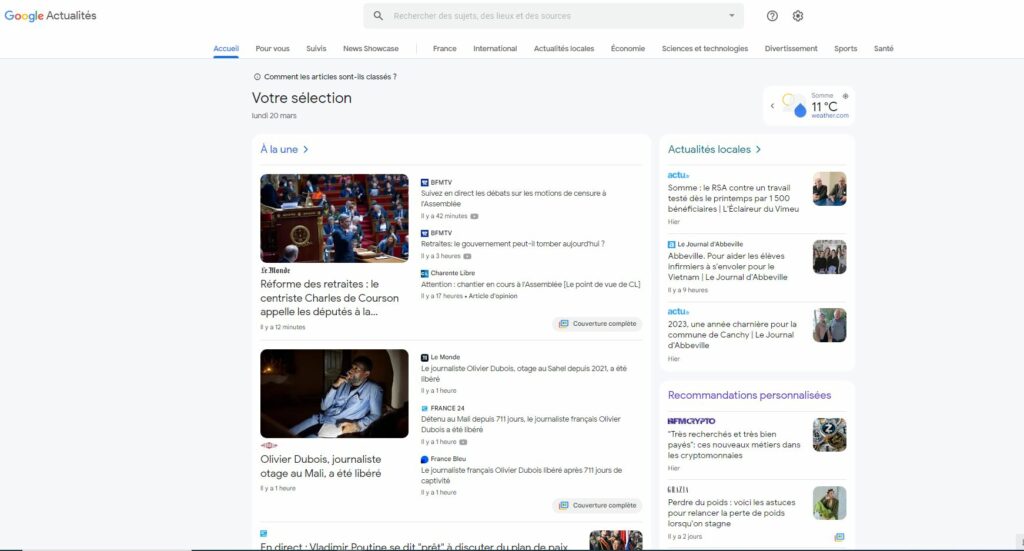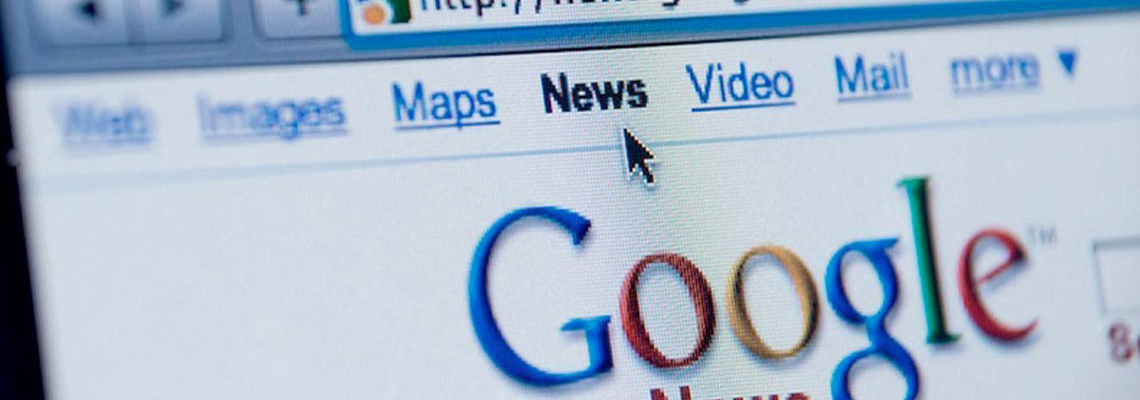
Vous avez eu l’occasion d’essayer le smartphone de votre ami pendant un moment, et vous avez remarqué que lorsque vous lancez l’application Google sur celui-ci, elle affiche une série d’actualités dont vous avez découvert plus tard qu’elles sont basées sur les intérêts de l’utilisateur. Cela vous a surpris, car cela ne se produit pas sur votre téléphone. Vous souhaitez donc remédier à la situation pour obtenir la même fonctionnalité. Eh bien, vous êtes au bon endroit au bon moment !
Avec le guide d’aujourd’hui, en fait, on va vous révéler comment activer les actualités sur Google en utilisant la fonction Feed incluse dans l’application du célèbre moteur de recherche qui, comme vous le savez certainement, est disponible à la fois sur Android et iOS. On vous expliquera également comment faire apparaître le fil d’actualités sur l’écran d’accueil d’Android, à l’aide d’un lanceur produit par « Big G », et comment accéder à la section « Actualités » de Google depuis votre ordinateur.
On vous assure qu’il s’agit, dans tous les cas, d’opérations très simples : il vous suffit de consacrer quelques minutes de votre temps libre, de lire attentivement les indications qu’on va vous donner et de les mettre en pratique. Quel que soit l’appareil et le système d’exploitation que vous utilisez, vous réussirez sûrement. Bonne lecture et amusez-vous bien ! Toutes les actualités sont également sur ce site !
Activer les nouvelles sur Google pour Android
Si vous souhaitez activer les actualités sur Google et que vous disposez d’un smartphone ou d’une tablette équipés d’Android, voici les procédures à suivre : la première qu’on propose permet d’activer le flux d’actualités au sein de l’application Google (qui doit être installée » en standard » sur l’appareil et que, de toute façon, vous pouvez trouver gratuitement sur le Play Store) ; la seconde, en revanche, permet d’afficher les actualités directement dans un écran dédié de l’écran d’accueil.App Google
- Si vous souhaitez activer le flux d’actualités au sein de l’application Google, lancez l’application Google news en sélectionnant son icône sur l’écran d’accueil ou dans le tiroir de votre appareil (l’écran contenant la liste de toutes les applications installées sur l’appareil), cliquez sur le bouton situé en haut à gauche et sélectionnez « Paramètres » dans le menu qui apparaît sur le côté.
- Dans l’écran qui s’ouvre, tapez sur l’élément « Votre flux, » déplacez le bouton « Afficher le flux sur ON » et, si vous le souhaitez, allez en bas de la page pour choisir les sujets pour lesquels vous souhaitez recevoir des notifications (météo, sports, sujets d’intérêt), en utilisant les leviers appropriés.
- Maintenant, appuyez deux fois de suite sur le bouton « Précédent » pour revenir à l’écran principal de l’application Google, cliquez à nouveau sur le bouton en haut à gauche et sélectionnez « Personnaliser » dans le menu qui apparaît sur le côté.
- Dans l’écran qui vous est proposé, cliquez sur le bouton « Suivre les sujets » et choisissez les sujets pour lesquels vous souhaitez afficher les actualités dans le flux Google. Par exemple, si vous êtes un passionné de technologie, vous pouvez cliquer sur la case « Technologie », puis choisir certains des sujets proposés (par exemple, l’intelligence artificielle, l’électronique grand public et le stockage en nuage). Une fois que vous avez fait votre choix, cliquez sur le bouton Terminer situé en haut à droite.
- À ce stade, retournez dans le menu « Personnaliser » et tapez sur l’élément « Afficher tous les paramètres », qui se trouve dans les cases dédiées aux différents thèmes pris en charge par le flux Google (par exemple, Sport, Télévision et Cinéma) pour sélectionner les contenus qui vous intéressent (par exemple, vos séries télévisées préférées, dans la section dédiée à la télévision) et recevoir les actualités les concernant.
- Une fois que vous avez sélectionné les sujets et le contenu qui vous intéressent, cliquez sur le bouton « Terminé » dans le coin supérieur droit pour enregistrer vos paramètres et voir les actualités qui s’y rapportent dans le flux des applications Google. Outre les actualités des sites web et des blogs, le grand flux G vous montrera également des notifications sur les envois entrants (en supposant que vous ayez passé des commandes à l’aide de votre compte Gmail), la météo et le trafic.
Écran d’accueil
Vous aimeriez avoir le flux d’actualités de Google directement sur l’écran d’accueil d’Android ? Dans ce cas, vous devez installer un autre lanceur que celui installé « standard » sur votre smartphone ou tablette. Au cas où vous n’en auriez pas entendu parler, le lanceur est l’application qui gère l’écran d’accueil et le tiroir d’applications d’Android. C’est donc grâce à lui que vous pouvez organiser les icônes des applications, les widgets et tout ce qui concerne l’écran d’accueil d’Android. Parmi les nombreux lanceurs disponibles sur le Play Store, il y en a également deux de Google : Démarrer les applications maintenant et Pixel Launcher qui sont entièrement gratuits et incluent un écran avec le fil d’actualité. Pour le tutoriel, on va utiliser Launch Now, qui est compatible avec un plus grand nombre d’appareils, mais les indications qu’on va vous donner s’appliquent également à Pixel Launcher. Comme on l’a mentionné, la première étape à suivre est d’installer le Google Launcher sur votre appareil. Ouvrez le Play Store (le symbole coloré sur l’écran d’accueil), recherchez Launch Now ou Pixel Launcher et procédez à l’installation de l’application en cliquant sur le bouton. Vous devez maintenant définir le Google Launcher comme votre lanceur Android par défaut : pour ce faire, ouvrez l’application Paramètres (l’icône en forme d’engrenage située sur l’écran d’accueil ou dans l’écran contenant la liste de toutes les applications installées sur l’appareil), allez dans Accueil et cochez l’entrée Lancer les applications maintenant ou Pixel Launcher. Sur certains terminaux, la procédure à suivre peut être légèrement différente. Par exemple, sur les smartphones Huawei, pour effectuer la même opération, vous devez aller dans le menu « Paramètres et Apps, puis, Avancés et Paramètres par défaut, puis Lancer l’application », cocher le nom du lanceur que vous souhaitez utiliser (dans ce cas, le lanceur Google ou Pixel) et confirmer en appuyant sur le bouton « Modifier »). Il ne vous reste plus qu’à appuyer sur le bouton Home de votre appareil, afin d’accéder à l’écran d’accueil d’Android, et à glisser de gauche à droite : l’écran Google s’ouvrira avec le moteur de recherche et le fil d’actualité. Pour activer, désactiver et personnaliser le flux, vous pouvez cliquer sur le bouton en haut à gauche et suivre les indications qu’on vous a données dans le chapitre précédent du tutoriel.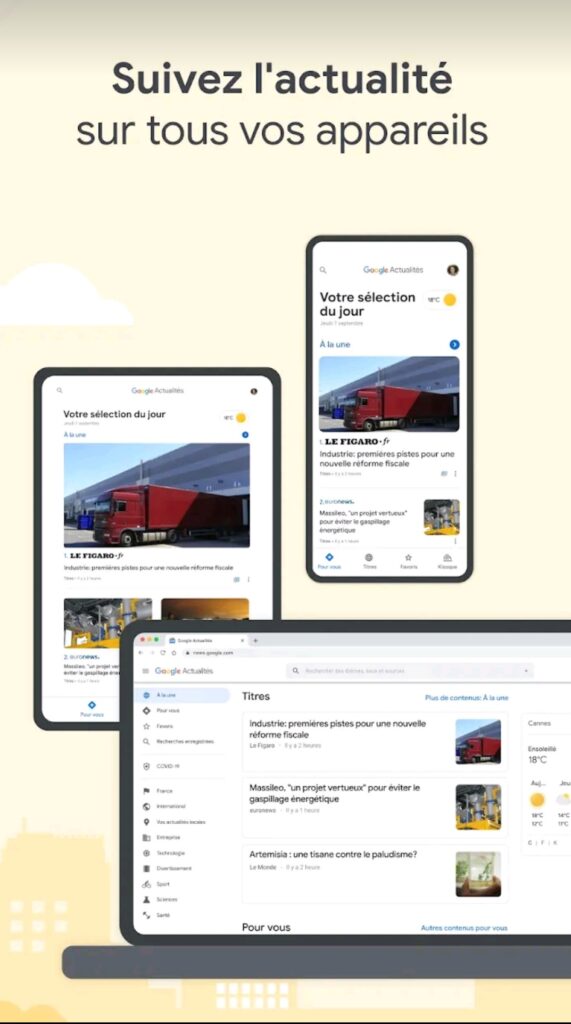
Activer Google Actualités pour iOS
Utilisez-vous un iPhone ou un iPad ? Dans ce cas, vous pouvez activer les actualités sur Google en installant l’application officielle Google actualités du célèbre moteur de recherche et en accédant aux paramètres du flux, comme on l’a expliqué dans le chapitre du tutoriel consacré à Android.- Pour commencer, si vous ne l’avez pas encore fait, ouvrez l’App Store (l’icône « A » sur fond bleu qui se trouve sur l’écran d’accueil), sélectionnez l’onglet Recherche qui se trouve en bas à droite et recherchez Google dans le champ de recherche approprié. Ensuite, localisez l’application Google (le « G » coloré sur un fond blanc), appuyez sur le bouton « Obtenir/Installer » et, si nécessaire, authentifiez-vous à l’aide de votre Face ID, Touch ID ou de votre mot de passe Apple ID.
- Une fois l’installation terminée, lancez l’application Google à partir de l’écran d’accueil iOS, connectez-vous à votre compte et cliquez sur le bouton en forme d’engrenage en haut à gauche. Ensuite, allez dans Flux, si nécessaire déplacez la bascule de l’option Flux sur ON et sélectionnez les sujets que vous souhaitez afficher parmi les actualités de Google.
- Pour choisir les sujets qui vous intéressent, tapez sur l’entrée « Suivre les sujets dans la case Ne pas voir vos sujets favoris ? » et recherchez vos sujets favoris à l’aide du champ de texte prévu à cet effet. Vous pouvez rechercher des noms de sociétés, des séries télévisées, des célébrités ou des thèmes, tels que la « technologie ». Une fois que vous avez saisi vos termes de recherche, cliquez sur le bouton Recherche, repérez les sujets qui vous intéressent le plus dans les résultats de la recherche et cliquez sur le bouton correspondant à ces sujets pour les ajouter à votre flux.
- En revenant au menu « Flux », vous pouvez choisir de voir les mises à jour liées à la météo, à votre trajet quotidien vers le travail et à d’autres sujets tels que les lieux, les vols et la cuisine. Si vous retournez dans le menu des paramètres de l’application Google et que vous sélectionnez « Notifications », vous pourrez choisir le contenu pour lequel vous souhaitez recevoir des notifications : météo, actions, lieux.
Activer Google Actualités pour PC
Si vous souhaitez accéder à la section « Actualités » de Google sur votre ordinateur, il vous suffit d’ouvrir votre navigateur préféré (par exemple, Chrome ou Safari) et de vous connecter à Google.fr. Ensuite, si nécessaire, cliquez sur le bouton » S’identifier » en haut à droite et connectez-vous à votre compte Google. Une fois que vous êtes connecté, cliquez sur l’icône avec les 9 carrés (également située en haut à droite) et sélectionnez l’élément « Nouveau » dans la boîte qui apparaît. Sur la page qui s’ouvre, vous trouverez une liste avec les principales nouvelles du jour. Pour accéder aux onglets contenant les actualités sélectionnées pour vous (c’est-à-dire liées à vos intérêts spécifiques), cliquez sur l’élément « Pour vous » situé dans la barre latérale à gauche. Pour consulter, au contraire, des actualités thématiques consacrées à des sujets tels que la santé, le sport et le divertissement, choisissez les éléments appropriés dans le menu latéral. Il n’est pas possible d’ajuster les paramètres du flux personnalisé en détail comme c’est le cas sur les smartphones et les tablettes. Les préférences ajustées via l’application Google sont toutefois reflétées dans la section « Pour vous » du site Google News.